Kontroluj gry w systemie Windows za pomocą telefonu z Androidem za pomocą Monect
Różne / / February 12, 2022
Kilka dni temu dzieliliśmy się i Aplikacja na Androida, za pomocą której możesz przekonwertować swoje urządzenie na joystick i kontroluj gry komputerowe. Jednak wielu użytkowników korzystających z 64-bitowych komputerów z systemem Windows miało problemy z powodu niepodpisanych sterowników dostarczanych przez aplikację. Aby wszystko naprawić, dziś udostępnię niesamowitą aplikację na Androida o nazwie Przenośny Monect to rozwiąże tę sytuację (i rozwali twój umysł!).
Aplikacja nie tylko bezbłędnie łączy się z komputerem z systemem operacyjnym Windows, ale można również używać akcelerometru Androida do kontrolowania elementów gier komputerowych w grach. Tak jestem poważny! Możesz kontrolować swój samochód podczas wyścigu, po prostu przechylając telefon w lewo lub w prawo. Aplikacja zapewnia również dodatkowe funkcje, takie jak eksplorator plików, sterowanie panelem dotykowym, tryb prezentacji PowerPoint itp. Ale w poście skupimy się tylko na funkcji joysticka.
Instalowanie i używanie Monect Portable
zainstalować Aplikacja Monect na smartfonie z Androidem ze Sklepu Play i pobierz serwer do Twojego komputera. Serwer Monect to przenośna aplikacja, która nie instaluje żadnego sterownika na twoim komputerze, zamiast tego działa jako usługa.
Po zainicjowaniu go po raz pierwszy uruchamia się automatycznie przy każdym uruchomieniu komputera. Aplikacja serwera nie jest w pełni przetłumaczona na angielski, ale to nie będzie problem. Aplikacja łączy się przez Wi-Fi lub Bluetooth i automatycznie wykrywa serwer po zainicjowaniu i dodaniu do białej listy zapory systemu Windows.


Monect oferuje trzy rodzaje różnych joysticków do różnych potrzeb w grach. Pierwszy to Tryb wyścigu który wykorzystuje czujnik G w telefonie do grania w gry wyścigowe. Jeśli nie czujesz się komfortowo z G-Sensorem, możesz go wyłączyć i użyć przycisków do sterowania w lewo i prawo.
Drugi jest prosty Drążek sterowy który może być używany do gier zręcznościowych, a ostatni to Tryb FPS dające dedykowane klawisze do grania w pierwszą i trzecią osobę gry strzelanki. Zarówno tryb Joystick, jak i kontrolery RaceMode są wystarczająco dobre, aby grać w dowolne wyścigi i zręcznościowe, ale sterowanie w trybie FPS wymaga dodatkowych przycisków, takich jak kucanie i skakanie.



Kiedy uruchamiasz grę, nie uruchamiaj jej od razu. Najpierw przejdź do opcji sterowania grą i skonfiguruj różne elementy sterowania w Monect Hid Device. Podczas konfigurowania kontrolera do gry wyścigowej wyłącz czujnik G-Sensor i dla uproszczenia użyj tradycyjnych przycisków. Podczas gry możesz włączyć czujnik, aby korzystać z akcelerometru.
Kiedy skończysz z graniem, nie zapomnij sprawdzić innych niesamowitych funkcji aplikacji, za pomocą których możesz sterować odtwarzaniem multimediów i prezentacją na komputerze. Możesz także używać aplikacji jako wielodotykowego touchpada dla systemu Windows.


Odinstalowywanie Monect
Aplikację w telefonie można odinstalować za pomocą menedżera aplikacji na Androida. Ponieważ serwer stacjonarny nie jest dostarczany z żadnym deinstalatorem, będziesz musiał odinstalować go ręcznie. Otwórz Menedżera zadań Windows, poszukaj MonectServerService w zakładce Usługi i zatrzymaj ją. Teraz po prostu usuń folder, w którym wyodrębniłeś serwer.
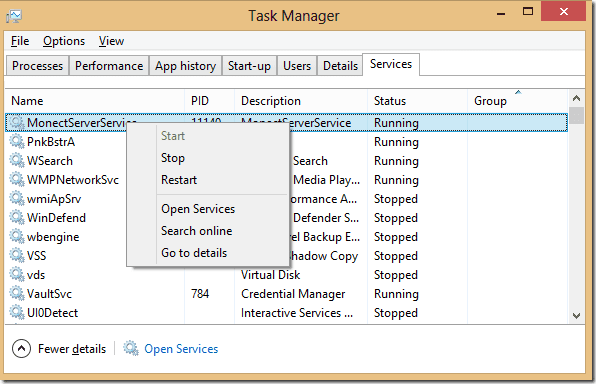
Ręczne zakończenie usługi jest konieczne do zwolnienia blokady systemu. Jeśli nadal nie możesz usunąć folderu, zakończ proces Monect i spróbuj ponownie.
Wniosek
Fantastyczne, prawda? Każda funkcja aplikacji jest niesamowita i jestem pewien, że gracze ją pokochają. Osobiście bardzo podobałby mi się jeden dodatek w aplikacji, a mianowicie wibracje w grze. Naprawdę uwielbiam, jak tradycyjne kontrolery wibrują, gdy rozbijam samochód.
Ostatnia aktualizacja 03.02.2022 r.
Powyższy artykuł może zawierać linki afiliacyjne, które pomagają we wspieraniu Guiding Tech. Nie wpływa to jednak na naszą rzetelność redakcyjną. Treść pozostaje bezstronna i autentyczna.



